Come trovare password nascoste e salvate con Windows Credential Manager
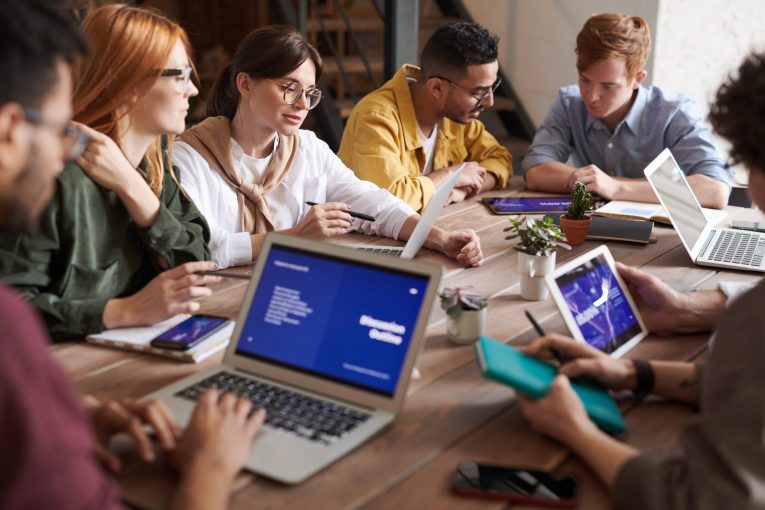
La gestione di più account e delle loro password può essere una vera seccatura. Fortunatamente non devi farlo da solo. Puoi mantenere tutte le tue password al sicuro in un'unica app e accedervi rapidamente con Windows Credential Manager.
Table of Contents
Cosa fa esattamente Gestione credenziali di Windows?
Può generare password casuali e sicure per te. Può sincronizzare i dati di accesso tra tutti i tuoi dispositivi. E può archiviare le password e i dati di accesso in un deposito crittografato a cui solo tu puoi accedere. Windows Credential Manager memorizzerà i dettagli di accesso per siti Web, server, unità mappate e percorsi di rete.
Nonostante ciò, Windows Credential Manager non è particolarmente popolare in Windows 10/8/7. Molti utenti Windows non ne sanno nemmeno nulla.
Gestione credenziali di Windows memorizzerà i dettagli in un deposito privato in modo da poter accedere automaticamente ai siti Web e alle app preferiti. Le tue credenziali verranno archiviate e gestite automaticamente dal tuo dispositivo. L'app sa quando vengono modificati i dati di autenticazione, quindi salverà sempre le password correnti.
Le credenziali salvate includono:
- Siti Web protetti da password in IE.
- Password degli account MSN Messenger / Windows Messenger.
- Password di accesso per computer remoti su LAN.
- Password degli account di posta salvati da Microsoft Outlook
Come utilizzare i file di Windows Credential Manager
- Utilizzare il tasto Win + combinazione di tasti di scelta rapida S e immettere "Gestione credenziali di Windows" nel campo di ricerca.
- Seleziona Gestisci credenziali di Windows per aprire una nuova finestra.
- Include credenziali Web e credenziali di Windows. Il primo include i dati di accesso all'account del sito Web, ma ciò si applica solo ai siti Web aperti in Edge e Internet Explorer.
- È possibile eliminare le credenziali del sito Web selezionandone una dall'elenco e facendo clic su Rimuovi , quindi premere Sì per confermare, ma non è possibile aggiungere nuovi dettagli.
- Puoi anche visualizzare le password del tuo sito Web premendo l'opzione Mostra . Tuttavia, dovrai prima inserire la password del tuo account utente.
- È possibile premere su Credenziali di Windows per aprire i dettagli di accesso per Windows e i suoi servizi
- Un'altra cosa che puoi fare è regolare i dettagli di accesso selezionando una voce per espanderla e quindi premendo Modifica. Si aprirà una finestra in cui è possibile digitare i nuovi dettagli di accesso.
- Per eliminare una voce lì, selezionarla e quindi fare clic su Rimuovi .
- Per aggiungere nuove credenziali, fare clic su Aggiungi credenziali di Windows .
- Successivamente, compila i tre campi nella finestra e fai clic sul pulsante OK .
Come aprire Gestione credenziali di Windows con il prompt dei comandi
Usa la combinazione di pulsanti Win + X e seleziona Prompt dei comandi dal menu per aprirlo.
Quindi immettere "rundll32.exe keymgr.dll, KRShowKeyMgr " nel prompt dei comandi e premere Invio per aprire una finestra. Questa finestra è sostanzialmente identica a Gestione credenziali di Windows.





